Der Last Mile Delivery Solver ist ein speziell für das Vehicle Routing Problem (VRP) entwickelter Algorithmus, der für eine Flotte von Lieferfahrzeugen konzipiert ist, mit denen Pakete an Endkunden ausgeliefert werden. Er kann zum Beispiel zum Modellieren der Auslieferungen aus einem Vertriebszentrum oder Lager an die Endkundenstandorte verwendet werden, wenn wenige Kundenstandorte auf einer Straße möglichst dicht beieinander liegen, ist aber nicht dafür vorgesehen, jedes Haus in jeder Straße anzufahren.
Die Transportunternehmen bestimmen die Aufträge (Paketanlieferungsort), die auf einer Route abgearbeitet werden sollen (Lieferfahrzeug und Fahrer), und die Reihenfolge, in der die Orte angefahren werden sollen. Das Ziel ist die optimale Durchführung der Aufträge durch Ermitteln geographisch gruppierter (geclusterter) Routen, auf denen die Fahrer möglichst schnell alle Anlieferungsorte erreichen können, und die Minimierung der Gesamtbetriebskosten für die Fahrzeugflotte.
Der Network Analyst-Routen-Solver ermittelt für ein einzelnes Fahrzeug die optimale Route zu vielen Stopps. Der Last Mile Delivery Solver und der Vehicle Routing Problem-Solver ermitteln die optimalen Routen für eine Fahrzeugflotte, mit denen viele Aufträge abgearbeitet werden können. Der Vehicle Routing Problem-Solver kann dank seiner Flexibilität viele verschiedene Bedingungen modellieren, dieselbe Flexibilität schränkt den Algorithmus aber auch ein. Der Last Mile Delivery Solver unterstützt einen Teil dieser Bedingungen, aber für die unterstützten Bedingungen stellt er einen Algorithmus besserer Qualität und Performance dar.
Hinweis:
Die Mindestanforderungen für den Last Mile Delivery Solver umfassen ein Auftrag und eine Route. Jede Auftrag und jede Route benötigen einen eindeutigen Namen. Für jede Route muss die früheste Startzeit, das früheste Startdatum und die maximal zulässige Gesamtzeit mithilfe der Attribute EarliestStartTime, EarliestStartDate und MaxTotalTime in der Routes-Feature-Class angegeben werden. Diese drei Werte können alternativ als Layer-Eigenschaften Standardzeitpunkt, Standarddatum und Maximale Gesamtzeit auf der Registerkarte "Last-Mile-Delivery-Layer" angegeben werden.Weitere Informationen zum Erstellen von Netzwerkanalyse-Layern
Weitere Informationen zum Last Mile Delivery Solver
Aufträge
In der Orders-Feature-Class werden die Aufträge gespeichert, die Teil eines Last-Mile-Delivery-Analyse-Layers sind. Dies sind auf den Routen die letzten Kundenstandorte, an denen die Pakete zugestellt werden, oder die ersten Kundenstandorte, an denen Pakete für den Versand abgeholt werden.
Wenn Aufträge eine Abholung oder eine Auslieferung erfordern, können die Artikel über eine oder mehrere Eigenschaften verfügen, wobei es sich um eine Art von Maß oder Wert oder um eine Kombination mehrerer Maße oder Werte handeln kann, z. B. Gewicht, Volumen oder Anzahl der Einheiten. Einigen Aufträgen, z. B. Kontrollbesuchen, ist möglicherweise keine Auslieferung oder Abholung zugeordnet.
Ein Auftrag kann über eine Durchführungszeit verfügen. Dies ist die zum Abarbeiten des Auftrags erforderliche Zeit. Beispielsweise kann für einen Lieferwagen eine Durchführungszeit von 20 Minuten erforderlich sein, um ein Möbelstück zu entladen und in einer Wohnung aufzustellen. Die Durchführungszeit kann für alle Aufträge gleich oder für jeden Auftrag unterschiedlich sein.
Einem Auftrag können Besonderheiten zugeordnet werden. Beispielsweise kann ein Auftrag einen Facharbeiter mit einer bestimmten Qualifikation (z. B. einen Elektriker) oder ein Fahrzeug mit bestimmten Funktionen (z. B. eine Hebebühne) erfordern. Dem Auftrag wird nur eine Route zugewiesen, die über die gleiche Besonderheit verfügt.
Aufträge: Eingabefelder
Die Eingabefelder für die Orders-Feature-Class sind in der folgenden Tabelle beschrieben:
| Eingabefeld | Beschreibung | Datentyp |
|---|---|---|
| ObjectID | Das vom System verwaltete ID-Feld. Dies darf kein NULL-Wert sein. | Object ID |
| Shape | Das Geometriefeld, das die geographische Position des Netzwerkanalyse-Objekts angibt. | Geometrie |
| Name |
Der Name des Netzwerkanalyse-Objekts. Der Name muss eindeutig sein. Bei Auftragsnamen wird die Groß-/Kleinschreibung beachtet. Sie müssen auch dann angegeben werden (das entsprechende Feld darf nicht leer sein), wenn der Auftrag aus dem Berechnungsvorgang ausgeschlossen wird. Dieses Feld fungiert als Primärschlüssel und wird als Fremdschlüssel verwendet, um auf Aufträge in der Tabelle der Auftragsbesonderheiten zu verweisen. | Text |
ServiceTime |
In diesem Feld wird angegeben, wie viel Zeit am Netzwerkstandort verbracht wird, wenn die Route zu ihm führt. Dies ist der Wert für die Impedanz des Netzwerkstandorts. Ein 0- oder NULL-Wert weist darauf hin, dass der Netzwerkstandort keine Durchführungszeit erfordert. Die Einheit für diesen Feldwert wird durch die Eigenschaft Uhrzeitfeldeinheiten des Analyse-Layers angegeben. | Double |
TimeWindowStart |
Die Anfangszeit des Zeitfensters für den Netzwerkstandort. Dieses Feld kann einen NULL-Wert enthalten. Ein Nullwert gibt an, dass keine Anfangszeit vorhanden ist. Ein Zeitfenster gibt nur an, wann ein Fahrzeug bei einer Lieferung ankommen kann. Es gibt nicht an, wann die Durchführungszeit abgeschlossen sein muss. Wenn die Service-Zeit und die Abfahrt vor Ablauf des Zeitfensters berücksichtigt werden sollen, dann subtrahieren Sie den Wert des Feldes ServiceTime vom Wert des Feldes TimeWindowEnd. | Datum |
TimeWindowEnd |
Die Endzeit des Zeitfensters für den Netzwerkstandort. Dieses Feld kann einen NULL-Wert enthalten. Ein NULL-Wert gibt an, dass keine Endzeit vorhanden ist. | Datum |
|
MaxViolationTime |
Eine Zeitfensterverletzung liegt vor, wenn die Ankunftszeit nach dem Ende des Zeitfensters liegt. Dieses Feld gibt die maximal zulässige Verletzung des Zeitfensters des Auftrags an. Es darf den Wert 0, jedoch keinen negativen Wert enthalten. Der Wert 0 gibt an, dass eine Zeitfensterverletzung unzulässig ist, d. h. das Zeitfenster ist ein sog. "hartes" Zeitfenster. Ein NULL-Wert bedeutet andererseits auch, dass der zulässige Zeitverstoß unbegrenzt ist. Ein Wert ungleich 0 gibt die maximale Verspätung an. Beispielsweise kann ein Fahrzeug bei einem Auftrag bis zu 30 Minuten nach dem Ende des Zeitfensters ankommen. Die Einheit für diesen Feldwert wird durch die Eigenschaft Uhrzeitfeldeinheiten des Analyse-Layers angegeben. | Double |
InboundArriveTime | Der Zeitpunkt, an dem der am Ort des Auftrags abzuliefernde Artikel am Startdepot bereit sein soll. Der Auftrag kann einer Route nur dann zugewiesen werden, wenn die eingehende Ankunftszeit vor der Startzeit der Route liegt, da die Route das Depot nicht verlassen kann, bevor der Artikel bereit ist, in das Depot geladen zu werden. Mit diesem Feld können Szenarien mit Umladungen eingehender Lieferungen modelliert werden. Beispiel: An Bord eines eingehenden Fluges befindet sich ein Paket, das laut Plan bis 9:30 Uhr angekommen und sortiert sein soll. Um sicherzustellen, dass eine Route, die den Ort vor dem Eintreffen der Lieferung verlässt, diesem Auftrag nicht zugewiesen wird, wird die eingehende Ankunftszeit des Auftrags auf 9:30 Uhr festgelegt. Hinweis:
| Datum |
OutboundDepartTime | Der Zeitpunkt, an dem der am Ort des Auftrags abzuholende Artikel am Enddepot ankommen muss. Der Auftrag kann einer Route nur dann zugewiesen werden, wenn die Route den Ort des Auftrags anfahren kann und dessen End-Depot vor der angegebenen ausgehenden Abfahrtzeit erreicht. Mit diesem Feld können Szenarien mit Umladungen ausgehender Lieferungen modelliert werden. Beispiel: Eine Transportfirma schickt Lieferwagen los, um Pakete von Auftragsorten abzuholen und sie zu einem Depot zu bringen. Von dort aus werden sie auf dem Weg zu ihrem Endziel zu anderen Einrichtungen weitertransportiert. Täglich um 15:00 Uhr stoppt ein Sattelschlepper am Depot, um die Pakete mit hoher Priorität abzuholen und sie direkt zu einer zentralen Verarbeitungsstation zu bringen. Um eine Verzögerung der Pakete mit hoher Priorität bis zur 15:00 Uhr-Fahrt des folgenden Tages zu vermeiden, lässt die Transportfirma die Pakete mit hoher Priorität an den Auftragsorten von Lieferwagen abholen und vor Ablauf der 15:00 Uhr-Frist zum Depot bringen. Dazu wird die ausgehende Abfahrtszeit auf 15:00 Uhr festgelegt. Hinweis:
| Datum |
| Die Größe der Lieferung. Sie können die Größe in verschiedenen Dimensionen angeben, wie Gewicht, Volumen oder Menge. Wenn mehrere Liefermengen vorhanden sind, geben Sie sie nach Bedarf mit den Feldern DeliveryQuantity_1 bis DeliveryQuantity_9 an. Wenn DeliveryQuanity_#-Felder verwendet werden, dürfen die PickupQuantity_#-Felder nicht verwendet werden Der Solver unterstützt entweder alle Lieferaufträge oder alle Abholaufträge, jedoch nicht beides. | Double |
| Die Größe der Abholung. Sie können die Größe in verschiedenen Dimensionen angeben, wie Gewicht, Volumen oder Menge. Wenn mehrere Abholmengen vorhanden sind, geben Sie sie nach Bedarf mit den Feldern PickupQuantity_1 bis PickupQuantity_9 an. Wenn DeliveryQuanity_#-Felder verwendet werden, dürfen die PickupQuantity_#-Felder nicht verwendet werden Der Solver unterstützt entweder alle Lieferaufträge oder alle Abholaufträge, jedoch nicht beides. | Double |
| AnchorRule | Gibt die Verankerungsregel für den Auftrag an, beantwortet also die Frage, ob dies der erste oder letzte Auftrag auf einer Route sein soll. Wenn er zusätzlich auf eine bestimmte Route beschränkt werden soll, kann dies über das Feld AssignmentRule gesteuert werden. Dieses Feld wird durch die folgenden Werte eingeschränkt (deren codierte Werte sind in Klammern angegeben):
| Long |
|
AssignmentRule | Gibt die Regel für die Routenzuweisungsoptionen des Auftrags an. Wird durch die folgenden Werte eingeschränkt (deren codierte Werte sind in Klammern angegeben):
| Long |
|
Netzwerkstandortfelder
|
Zusammen beschreiben diese Felder den Punkt im Netzwerk, an dem sich das Objekt befindet. Weitere Informationen zur Suche nach Eingaben in einem Netzwerk |
|
CurbApproach | Gibt die Richtung an, in der ein Fahrzeug den Netzwerkstandort erreichen und verlassen kann. Die Wertoptionen lauten wie folgt (deren codierte Werte sind in Klammern angegeben):
| Long |
Aufträge: Eingabe-/Ausgabefelder
Die Eingabe-/Ausgabefelder für die Orders-Feature-Class sind in der folgenden Tabelle beschrieben:
| Eingabe-/Ausgabefeld | Beschreibung | Datentyp |
|---|---|---|
|
RouteName |
Der Name der Route, der der Auftrag zugewiesen wird. Als Eingabefeld dient dieses Feld zum Vorabzuweisen eines Auftrags zu einer bestimmten Route. Es kann einen NULL-Wert enthalten, um anzugeben, dass der Auftrag keiner Route vorab zugewiesen ist. In diesem Fall erfolgt die Zuweisung der bestmöglichen Route für den Auftrag durch den Solver. Wenn das Feld auf NULL festgelegt ist, muss das Feld "Sequence" ebenfalls auf NULL festgelegt werden. Das Feld RouteName dient als Fremdschlüssel für das Feld Name in der Klasse "Routes". Wenn der Auftrag einer Route zugewiesen wurde, enthält das Feld RouteName nach einem Berechnungsvorgang den Namen der Route, der der Auftrag zugewiesen ist. | Text |
|
Sequence | Die Sequenz des Auftrags auf der zugewiesenen Route. Als Eingabefeld dient dieses Feld zum Angeben der relativen Sequenz eines Auftrags auf der Route. Das Feld kann einen NULL-Wert enthalten, um anzugeben, dass der Auftrag an einer beliebigen Position auf der Route eingefügt werden kann. Die Eingabesequenzwerte dürfen nicht negativ sein und müssen für jede Route eindeutig sein (Depotstopps und Aufträge), müssen jedoch nicht bei 0 beginnen und nicht zusammenhängend sein. Nach einem Berechnungsvorgang enthält das Feld Sequence den Sequenzwert des Auftrags für die zugewiesene Route. Ausgabesequenzwerte für eine Route gelten für Depotstopps und Aufträge. Die Sequenzwerte beginnen bei 0 (beim Startdepot) und sind aufeinander folgende Werte. Der kleinstmögliche Ausgabesequenzwert für einen einer Route zugewiesenen Auftrag ist 2, da eine Route immer bei einem Depot beginnt, auch wenn dies ein virtuelles Depot ist. | Long |
Status |
Gibt den Status des Punktes in Bezug auf seine Position im Netzwerk und das Ergebnis der Analyse an. Die möglichen Werte lauten wie folgt:
Wenn Zeitfenster verwendet werden und die Route ein zu frühes oder zu spätes Ankommen bewirkt, ändert sich der Wert in Zeitfensterverletzung (6). | Long |
Aufträge: Ausgabefelder
Die Ausgabefelder für die Orders-Feature-Class sind in der folgenden Tabelle beschrieben:
| Ausgabefeld | Beschreibung | Datentyp |
|---|---|---|
| Diese Felder enthalten eine Zusammenfassung von Beschränkungsverletzungen. Es wird nach einem Berechnungsvorgang festgelegt. Jedes Feld enthält eine Verletzung. Wenn ein Auftrag mehrere Verletzungen enthält, wird das nächste Feld ViolatedConstraint_# verwendet.
| Long |
FromPrevTravelTime | Die Fahrtzeit vom vorherigen zum aktuellen Stopp. Die Einheit für diesen Feldwert wird durch die Eigenschaft Uhrzeitfeldeinheiten des Analyse-Layers angegeben. | Double |
FromPrevDistance | Die Fahrstrecke vom vorherigen zum aktuellen Stopp. Die Einheit für diesen Feldwert wird durch die Eigenschaft "Entfernungsfeldeinheiten" des Analyse-Layers angegeben. | Double |
ArriveCurbApproach | Die Seite des Fahrzeugs, auf der sich die Bordsteinkante befindet, wenn sich das Fahrzeug dem Netzwerkstandort nähert. Wenn der Wert für CurbApproach des Netzwerkstandorts auf "Rechte Seite des Fahrzeugs" festgelegt wird, dann hat ArriveCurbApproach nach dem Berechnen den Wert "Rechte Seite des Fahrzeugs". Wenn der Wert für CurbApproach jedoch auf "Beide Seiten des Fahrzeugs" oder "Wendeverbot" festgelegt wird, kann ArriveCurbApproach den Wert "Rechte Seite des Fahrzeugs" oder "Linke Seite des Fahrzeugs" haben, je nachdem, welcher Wert den insgesamt kürzesten Pfad ergibt. | Long |
DepartCurbApproach | Die Seite des Fahrzeugs, auf der sich die Bordsteinkante befindet, wenn sich das Fahrzeug vom Netzwerkstandort entfernt. Wenn der Wert für CurbApproach des Netzwerkstandorts auf "Rechte Seite des Fahrzeugs" festgelegt wird, dann hat DepartCurbApproach nach dem Berechnen den Wert "Rechte Seite des Fahrzeugs". Wenn der Wert für CurbApproach jedoch auf "Beide Seiten des Fahrzeugs" oder "Wendeverbot" festgelegt wird, kann DepartCurbApproach den Wert "Rechte Seite des Fahrzeugs" oder "Linke Seite des Fahrzeugs" haben, je nachdem, welcher Wert den insgesamt kürzesten Pfad ergibt. | Long |
ArriveTime | Der Datums- und Uhrzeitwert, der die Ankunftszeit beim Auftrag angibt. Die Ankunftszeit der Route beim Auftrag kann vor dem Anfang eines der Zeitfenster des Auftrags liegen. In diesem Fall ist eine Wartezeit beim Auftrag vorhanden. Für einen Auftrag mit weichen Zeitfenstern kann die Ankunftszeit der Route beim Auftrag auch nach dem Ende des Zeitfensters liegen. In diesem Fall liegt ein Zeitverstoß beim Auftrag vor. Diese Ankunftszeit spiegelt die Fahrzeiten wider, die während der Optimierung durch den Solver verwendet wurden. Wenn das Netzwerk Verkehrsdaten enthält, dann verwendet der Solver einen Durchschnitt der Fahrzeiten über den gesamten Tag. Wenn Verkehrsdaten verwendet werden, die mehrere Zeitzonen umfassen, wird die Zeitzone für diesen Uhrzeitwert von dem Netzwerkelement übernommen, auf dem sich der Auftrag befindet. | Datum |
DepartTime | Der Datums- und Uhrzeitwert, der die Abfahrtszeit für den Auftrag angibt. Die Abfahrt vom Auftrag auf der Route erfolgt nach Abschluss der Durchführung. Diese Abfahrtszeit spiegelt die Fahrzeiten wider, die während der Optimierung durch den Solver verwendet wurden. Wenn das Netzwerk Verkehrsdaten enthält, dann verwendet der Solver einen Durchschnitt der Fahrzeiten über den gesamten Tag. Wenn Verkehrsdaten verwendet werden, die mehrere Zeitzonen umfassen, wird die Zeitzone für diesen Uhrzeitwert von dem Netzwerkelement übernommen, auf dem sich der Auftrag befindet. | Datum |
WaitTime | Die Wartezeit oder der Aufenthalt beim Auftrag. Beispielsweise wird ein Wartezeitwert verwendet, wenn auf einer Route bei dem Auftrag gewartet werden muss, bis sich ein Zeitfenster öffnet. Die Einheit für diesen Feldwert wird durch die Eigenschaft Uhrzeitfeldeinheiten des Analyse-Layers angegeben. | Double |
ViolationTime | Die zwischen dem Ende des Zeitfensters für den Auftrag und der Ankunft des Fahrzeugs für die Route verstrichene Zeit. Die Einheit für diesen Feldwert wird durch die Eigenschaft Uhrzeitfeldeinheiten des Analyse-Layers angegeben. | Double |
Depots
In der Depots-Feature-Clas werden die Depots gespeichert, die Teil eines angegebenen Last-Mile-Delivery-Analyse-Layer sind. Ein Depot ist ein Standort, den ein Fahrzeug am Anfang des Arbeitstages verlässt und zu dem es am Ende des Arbeitstages zurückkehrt. Depots sind Standorte, an denen Fahrzeuge beladen (für Lieferungen) oder entladen (für Abholungen) werden. Für den Last Mile Delivery Solver müssen alle Routen an demselben Depotstandort starten und an demselben Depotstandort enden. Die Standorte der Start- und Enddepots können sich jedoch unterscheiden oder als virtuelle Depotstandorte modelliert werden, die im Problem nicht explizit angegeben sind.
Depots: Eingabefelder
Die Eingabefelder für die Depots-Feature-Class sind in der folgenden Tabelle beschrieben:
| Eingabefeld | Beschreibung | Datentyp |
|---|---|---|
ObjectID | Das vom System verwaltete ID-Feld. | Object ID |
Shape | Das Geometriefeld, das die geographische Position des Netzwerkanalyse-Objekts angibt. | Geometrie |
Name |
Der Name des Netzwerkanalyse-Objekts. Dieses Feld ist ein Primärschlüssel und dient als Fremdschlüssel im Routen-Feature-Layer und im Depotstopps-Feature-Layer, um auf Depots zu verweisen. Bei Depotnamen wird die Groß-/Kleinschreibung beachtet. Sie dürfen nicht leer sein und müssen eindeutig sein. | Text |
|
Netzwerkstandortfelder
|
Zusammen beschreiben diese Felder den Punkt im Netzwerk, an dem sich das Objekt befindet. Weitere Informationen zur Suche nach Eingaben in einem Netzwerk |
|
CurbApproach |
Gibt die Richtung an, in der ein Fahrzeug den Netzwerkstandort erreichen und verlassen kann. Die Wertoptionen lauten wie folgt (deren codierte Werte sind in Klammern angegeben):
| Long |
Depots: Eingabe-/Ausgabefeld
Das Eingabe-/Ausgabefeld für die Depots-Feature-Class ist in der folgenden Tabelle beschrieben:
| Eingabe-/Ausgabefeld | Beschreibung | Datentyp |
|---|---|---|
Status |
Gibt den Status des Punktes in Bezug auf seine Position im Netzwerk und das Ergebnis der Analyse an. Die möglichen Werte lauten wie folgt:
Wenn Zeitfenster verwendet werden und die Route ein zu frühes oder zu spätes Ankommen bewirkt, ändert sich der Wert in Zeitfensterverletzung (6). | Long |
Routen
In der Routes-Feature-Class werden die Routen gespeichert, die die Fahrzeug- und Fahrereigenschaften beschreiben. Eine Route kann Start- und Enddurchführungszeiten (Depot), eine feste oder flexible Anfangszeit, zeitbasierte Betriebskosten, entfernungsbasierte Betriebskosten, mehrere Kapazitäten, verschiedene Einschränkungen hinsichtlich des Arbeitstags eines Fahrers usw. aufweisen.
Routen: Eingabefelder
Die Eingabefelder für die Routes-Feature-Class sind in der folgenden Tabelle beschrieben:
| Eingabefeld | Beschreibung | Datentyp |
|---|---|---|
ObjectID | Das vom System verwaltete ID-Feld. | Object ID |
Name |
Der Name des Netzwerkanalyse-Objekts. Dieses Feld ist der Primärschlüssel und dient als Fremdschlüssel in den Feature-Layern "Aufträge" und "Depotstopps" sowie in den Tabellen "Routenbesonderheiten". Bei Routennamen wird die Groß-/Kleinschreibung beachtet. Sie müssen auch dann angegeben werden (das entsprechende Feld darf nicht leer sein), wenn die Route nicht im Berechnungsvorgang enthalten ist. Der Name muss eindeutig sein. | Text |
|
StartDepotName | Der Name des Startdepots für die Route. Alle Routen müssen dasselbe Startdepot aufweisen. Für alle kann dieselbe in der Klasse "Depots" angegebene Position oder ein NULL-Wert festgelegt sein. Das Startdepot und das Enddepot können verschiedene Depots sein. Dieses Feld dient als Fremdschlüssel für das Feld Name in der Klasse "Depots". Depotobjekte müssen vorhanden sein, bevor sie in der Dropdown-Liste StartDepotName angezeigt werden. Wenn der Wert für StartDepotName NULL ist, beginnt die Route mit dem ersten zugewiesenen Auftrag. Wenn die Startposition des Fahrzeuges unbekannt oder für das Routing-Problem irrelevant ist, empfiehlt es sich, das Startdepot nicht anzugeben. Virtuelle Startdepots sind nicht zulässig, wenn Aufträge oder Depots in mehreren Zeitzonen vorliegen. Wenn über die Route Lieferungen erfolgen und StartDepotName NULL ist, wird davon ausgegangen, dass das Fahrzeug vor Routenbeginn in einem virtuellen Depot beladen wird. | Text |
|
EndDepotName | Der Name des Enddepots für die Route. Alle Routen müssen dasselbe Enddepot aufweisen. Für alle kann dieselbe in der Klasse "Depots" angegebene Position oder ein NULL-Wert festgelegt sein. Das Startdepot und das Enddepot können verschiedene Depots sein. Dieses Feld dient als Fremdschlüssel für das Feld Name in der Klasse "Depots". Depotobjekte müssen vorhanden sein, bevor sie in der Dropdown-Liste EndDepotName angezeigt werden. | Text |
|
StartDepotServiceTime |
Die Durchführungszeit am Startdepot. Mit dieser kann die Zeit zum Beladen des Fahrzeugs modelliert werden. Dieses Feld kann einen NULL-Wert enthalten. Ein NULL-Wert gibt an, dass keine Durchführungszeit vorhanden ist. Die Einheit für diesen Feldwert wird durch die Eigenschaft Uhrzeitfeldeinheiten des Analyse-Layers angegeben. Hinweis:Bei der Durchführungszeit am Start- und Enddepot handelt es sich um feste Werte (von den Werten der Felder StartDepotServiceTime und EndDepotServiceTime angegeben), bei der das tatsächliche Beladen für eine Route nicht berücksichtigt wird. Beispielsweise kann die Zeit zum Beladen eines Fahrzeugs am Startdepot von der Größe der Aufträge abhängen. Als Durchführungszeiten für Depots können Werte festgelegt werden, die einer vollständigen Lkw-Ladung oder einer durchschnittlichen Lkw-Ladung entsprechen, oder Sie können einen eigenen Schätzwert festlegen. | Double |
|
EndDepotServiceTime |
Die Durchführungszeit am Enddepot. Mit dieser kann die Zeit zum Entladen des Fahrzeugs modelliert werden. Dieses Feld kann einen NULL-Wert enthalten. Ein NULL-Wert gibt an, dass keine Durchführungszeit vorhanden ist. Die Einheit für diesen Feldwert wird durch die Eigenschaft Uhrzeitfeldeinheiten des Analyse-Layers angegeben. Hinweis:Bei der Durchführungszeit am Start- und Enddepot handelt es sich um feste Werte (von den Werten der Felder StartDepotServiceTime und EndDepotServiceTime angegeben), bei der das tatsächliche Beladen für eine Route nicht berücksichtigt wird. Beispielsweise kann die Zeit zum Beladen eines Fahrzeugs am Startdepot von der Größe der Aufträge abhängen. Als Durchführungszeiten für Depots können Werte festgelegt werden, die einer vollständigen Lkw-Ladung oder einer durchschnittlichen Lkw-Ladung entsprechen, oder Sie können einen eigenen Schätzwert festlegen. | Double |
| EarliestStartDate | Das früheste zulässige Startdatum für die Route. Dies wird vom Solver in Verbindung mit dem Wert des Feldes EarliestStartTime verwendet, um Datum und Uhrzeit des frühesten Zeitpunktes, an dem die Route starten soll, anzugeben. Ausgefüllt werden muss entweder dieses Feld oder die Layer-Eigenschaft RouteStartDate. Wenn dieses Feld einen NULL-Wert enthält, wird der Wert von RouteStartDate für diese Route verwendet. Beim Verwenden von Netzwerk-Datasets mit Verkehrsdaten über mehrere Zeitzonen hinweg entspricht die Zeitzone für EarliestStartTime der Zeitzone der Kante oder des Knotens, auf der bzw. dem sich das Startdepot befindet. | Nur Datum |
EarliestStartTime |
Die früheste zulässige Startzeit für die Route. Dies wird vom Solver in Verbindung mit dem Wert des Feldes EarliestStartDate verwendet, um Datum und Uhrzeit des frühesten Zeitpunktes, an dem die Route starten soll, anzugeben. Ausgefüllt werden muss entweder dieses Feld oder die Layer-Eigenschaft RouteStartTime. Wenn dieses Feld einen NULL-Wert enthält, wird der Wert von RouteStartTime für diese Route verwendet. Beim Verwenden von Netzwerk-Datasets mit Verkehrsdaten über mehrere Zeitzonen hinweg entspricht die Zeitzone für EarliestStartTime der Zeitzone der Kante oder des Knotens, auf der bzw. dem sich das Startdepot befindet. | Nur Zeit |
StartFlexibility | Der Zeitraum nach dem frühesten zulässigen Startzeitpunkt der Route, in dem die Route starten kann. Dieser Wert kann ein NULL-Wert oder null, was bedeutet, dass es keine Flexibilität hinsichtlich der Startzeit gibt, oder eine positive Zahl sein. Die Einheit für diesen Feldwert wird durch die Eigenschaft Uhrzeitfeldeinheiten des Analyseobjekts angegeben. | Double |
ArriveDepartDelay |
Die Fahrzeitdauer, die erforderlich ist, um das Fahrzeug auf normale Reisegeschwindigkeiten zu beschleunigen, bis zu einem Stopp zu verlangsamen und in das bzw. aus dem Netzwerk zu bewegen (z. B. in die Parkposition und aus der Parkposition). Die Einheit für diesen Feldwert wird durch die Eigenschaft Uhrzeitfeldeinheiten des Analyse-Layers angegeben. Indem ein Wert für ArriveDepartDelay verwendet wird, wird der Solver davon abgehalten, viele Routen zum Abarbeiten von Aufträgen mit physischer Lagegleichheit zu senden. Die Kosten für dieses Feld treten zwischen Besuchen bei nicht lagegleichen Aufträgen und Depots auf. Wenn eine Route beispielsweise an einem Depot startet und zum Besuch des ersten Auftrags führt, wird die Gesamtverzögerung bei der Ankunft und Abfahrt der Fahrzeit hinzugefügt. Dasselbe gilt für die Fahrt vom ersten Auftrag zum zweiten Auftrag. Wenn der zweite und dritte Auftrag lagegleich sind, wird der Wert unter ArriveDepartDelay dazwischen nicht hinzugefügt, da sich das Fahrzeug nicht bewegen muss. Nehmen Sie beispielsweise an, dass für ein Hochhaus fünf lagegleiche Aufträge vorliegen, die mit drei verschiedenen Routen abgearbeitet werden sollen. Dies bedeutet, dass drei Verzögerungen bei der Ankunft und Abfahrt anfallen. Drei Fahrer müssen einen Parkplatz finden und dasselbe Gebäude betreten. Wenn die Aufträge jedoch mit einer Route abgearbeitet werden können, muss nur ein Fahrer einen Parkplatz finden und das Gebäude betreten, und es fällt nur eine Verzögerung bei der Ankunft und Abfahrt an. Da das Ziel des Solvers die Kostenreduzierung ist, versucht er, die Verzögerungen bei der Ankunft und Abfahrt zu beschränken, verwendet also die Option mit nur einer Route. (Möglicherweise müssen mehrere Routen verwendet werden, wenn andere Einschränkungen – z. B. Besonderheiten, Zeitfenster oder Kapazitäten – dies erfordern.) | Double |
| Die maximale Kapazität (z. B. Volumen, Gewicht, Menge), die vom Fahrzeug transportiert werden kann. Wenn mehrere Kapazitäten vorhanden sind, geben Sie sie nach Bedarf mit den Feldern Capacity_1 bis Capacity_9 an. Hinweis:Eine leere Zeichenfolge oder ein NULL-Wert ist gleichwertig mit Unendlichkeit. Kapazitätswerte dürfen nicht negativ sein. | Double |
|
FixedCost | Ein fester Geldbetrag, der nur anfällt, wenn die Route in einer Lösung verwendet wird (d. h. der Route sind Aufträge zugewiesen). Dieses Feld kann NULL-Werte enthalten. Ein NULL-Wert gibt an, dass keine festen Kosten vorhanden sind. Diese Kosten sind Bestandteil der Gesamtbetriebskosten für die Route. | Double |
|
CostPerUnitTime |
Der Geldbetrag – pro Zeiteinheit an Arbeit – der für die Gesamtroutendauer, einschließlich Fahrzeiten, Durchführungszeiten und Wartezeiten bei Aufträgen und Depots, anfällt. Dieses Feld darf keinen NULL-Wert enthalten, und der Standardwert ist 1. Die Einheit für diesen Feldwert wird durch die Eigenschaft Uhrzeitfeldeinheiten des Analyse-Layers angegeben. | Double |
CostPerUnitDistance |
Der pro Einheit gefahrener Strecke für die Routenlänge (gesamte Reisestrecke) anfallende Geldbetrag. Dieses Feld kann NULL-Werte enthalten. Ein NULL-Wert gibt an, dass keine Kosten vorhanden sind. Die Entfernungseinheit wird von der Eigenschaft Entfernungsfeldeinheiten des Analyse-Layers angegeben. | Double |
|
OvertimeStartTime | Die Dauer der regulären Arbeitszeit, bevor die Berechnung der Überstunden beginnt. Dieses Feld kann NULL-Werte enthalten. Ein NULL-Wert gibt an, dass keine Überstunden angewendet werden. Wenn ein OvertimeStartTime-Wert eingeschlossen wird, muss dieser immer größer als Null und kleiner als der MaxTotalTime-Wert sein. Die Einheit für diesen Feldwert wird durch die Eigenschaft Uhrzeitfeldeinheiten des Analyse-Layers angegeben. | Double |
|
CostPerUnitOvertime |
Der pro Zeiteinheit von Überstunden anfallende Geldbetrag. Dieser kann nur dann einen NULL-Wert enthalten, wenn OvertimeStartTime auch Null ist. Andernfalls muss es ein positiver Wert sein, der größer ist als der Wert für CostPerUnitTime. | Double |
|
MaxOrderCount |
Die maximal zulässige Anzahl von Aufträgen für die Route. Dieses Feld kann NULL-Werte enthalten. Ein NULL-Wert gibt an, dass für die Anzahl der Aufträge, die eine Route an einem Tag erreichen kann, keine Einschränkung gilt. | Long |
|
MaxTotalTime | Die maximal zulässige Routendauer. Die Routendauer umfasst Fahrzeiten sowie Durchführungs- und Wartezeiten bei Aufträgen und Depots. Festgelegt werden muss entweder dieses Feld oder die Eigenschaft maxRouteTotalTime des Analyseobjekts. Wenn dieses Feld einen NULL-Wert enthält, wird der in der Eigenschaft maxRouteTotalTime festgelegte Standardwert für diese Route verwendet. | Double |
MaxTotalTravelTime |
Die maximal zulässige Fahrzeit für die Route. Die Fahrzeit umfasst nur die Zeit für Fahrten im Netzwerk, ohne Durchführungs- oder Wartezeit. Die Einheit für diesen Feldwert wird durch die Eigenschaft Uhrzeitfeldeinheiten des Analyse-Layers angegeben. Dieses Feld kann NULL-Werte enthalten. Ein NULL-Wert gibt an, dass für die maximal zulässige Fahrzeit keine Einschränkung gilt. Dieser Feldwert darf nicht größer als der Wert des Feldes MaxTotalTime sein. | Double |
|
MaxTotalDistance | Die maximal zulässige Reisestrecke für die Route. Dieses Feld kann NULL-Werte enthalten. Ein NULL-Wert gibt an, dass für die maximal zulässige Reisestrecke keine Einschränkung gilt. Die Einheit für dieses Feld wird von der Eigenschaft Entfernungsfeldeinheiten angegeben. | Double |
ZoneName | Der Name der Zone, die für diese Route verwendet werden soll. Dies sind Zonen, die ein Arbeitsgebiet für diese Route angeben. ZoneName dient als Fremdschlüssel für das Feld Name in der Klasse "Zonen". Dieses Feld kann NULL-Werte enthalten. Ein NULL-Wert gibt an, dass es für diese Route keine Routenzone gibt. | Text |
IsHardZone | Gibt an, ob die Routenzone eine harte Zone ist. Der Standardwert ist Null. True(1) gibt an, dass es sich um eine harte Routenzone handelt. Dies bedeutet, dass ein Auftrag, der sich außerhalb des Routenzonenpolygons befindet, der Route nicht zugewiesen werden kann. False(0) gibt an, dass die Aufträge außerhalb des Routenzonenpolygons dennoch zugewiesen werden können, die Kosten für die Durchführung des Auftrags jedoch mit einer Funktion gewichtet werden, die auf der euklidischen Entfernung von der Routenzone basiert. Dies bedeutet, dass die Wahrscheinlichkeit einer Zuweisung des Auftrags zu der Route umso geringer ist, je größer die direkte Entfernung der weichen Zone vom Auftrag ist. | Long |
|
AssignmentRule | Gibt an, ob die Route beim Lösen des Problems verwendet werden kann. Dieses Feld ist durch eine Domäne von Werten eingeschränkt. Die möglichen Werte lauten wie folgt:
| Long |
Routen: Ausgabefelder
Die Ausgabefelder für die Routes-Feature-Class sind in der folgenden Tabelle beschrieben:
| Ausgabefeld | Beschreibung | Datentyp |
|---|---|---|
Shape | Das Linien-Shape der Route. Wenn die Eigenschaft Ausgabe-Shape-Typ des Analyse-Layers auf Kein festgelegt ist, wird kein Shape zurückgegeben. Wenn die Eigenschaft Ausgabe-Shape-Typ auf Gerade Linie festgelegt ist, werden gerade Routenlinien zurückgegeben, mit denen die einzelnen Paare von aufeinanderfolgenden Stopps verbunden werden. Entlang des Netzwerks gibt Linien zurück, die die entsprechenden Routen im Netzwerk verfolgen. | Geometrie |
| Diese Felder enthalten eine Zusammenfassung von Beschränkungsverletzungen. Es wird nach einem Berechnungsvorgang festgelegt. Jedes Feld enthält eine Verletzung. Wenn ein Auftrag mehrere Verletzungen enthält, wird das nächste Feld ViolatedConstraint_# verwendet.
| Long |
OrderCount | Die Anzahl von Aufträgen, die der Route zugewiesen sind. | Long |
TotalCost | Die gesamten Betriebskosten der Route als Summe der folgenden Feldwerte: FixedCost, RegularTimeCost, OvertimeCost und DistanceCost. | Double |
RegularTimeCost | Die Kosten der regulären Arbeitszeit. | Double |
OvertimeCost | Die Kosten für Überstunden. | Double |
DistanceCost | Die Entfernungskosten-Komponente als Produkt der Feldwerte TotalDistance und CostPerUnitDistance. | Double |
TotalTime | Die Gesamtroutendauer. Diese umfasst Fahrzeiten sowie Durchführungs- und Wartezeiten bei Aufträgen und Depots. Der Wert TotalTime ist die Summe der folgenden Feldwerte: StartDepotServiceTime, EndDepotServiceTime, TotalOrderServiceTime, TotalWaitTime und TotalTravelTime. Die Einheit für diesen Feldwert wird durch die Eigenschaft Uhrzeitfeldeinheiten des Analyse-Layers angegeben. | Double |
TotalOrderServiceTime | Die Gesamtdurchführungszeit für alle Aufträge der Route. Die Einheit für diesen Feldwert wird durch die Eigenschaft Uhrzeitfeldeinheiten des Analyse-Layers angegeben. | Double |
TotalTravelTime | Die Gesamtfahrzeit für die Route. Die Einheit für diesen Feldwert wird durch die Eigenschaft Uhrzeitfeldeinheiten des Analyse-Layers angegeben. | Double |
TotalDistance | Die Gesamtreisestrecke für die Route. Die Einheit für diesen Feldwert wird durch die Eigenschaft Entfernungsfeldeinheiten des Analyse-Layers angegeben. | Double |
StartTime | Die Anfangszeit für die Route. Wenn Verkehrsdaten verwendet werden, die mehrere Zeitzonen umfassen, wird die Zeitzone für diesen Tageszeitwert von dem Netzwerkelement übernommen, auf dem sich das Startdepot befindet. | Datum |
EndTime | Die Endzeit für die Route. Die Route endet bei Abschluss des Einsatzes am Enddepot. Diese Endzeit spiegelt die Fahrzeiten wider, die während der Optimierung durch den Solver verwendet wurden. Wenn das Netzwerk Verkehrsdaten enthält, dann verwendet der Solver einen Durchschnitt der Fahrzeiten über den gesamten Tag. Wenn Verkehrsdaten verwendet werden, die mehrere Zeitzonen umfassen, wird die Zeitzone für diesen Tageszeitwert von dem Netzwerkelement übernommen, auf dem sich das Enddepot befindet. | Datum |
TotalWaitTime | Die Gesamtwartezeit für alle Aufträge auf der Route. Die Einheit für diesen Feldwert wird durch die Eigenschaft Uhrzeitfeldeinheiten des Analyse-Layers angegeben. | Double |
TotalViolationTime | Der Gesamtzeitverstoß für alle Aufträge auf der Route. Die Einheit für diesen Feldwert wird durch die Eigenschaft Uhrzeitfeldeinheiten des Analyse-Layers angegeben. | Double |
Zones
Die Zones-Feature-Class gibt ein Arbeitsgebiet an. Dies ist ein Polygon-Feature, mit dem die Durchführung auf die Aufträge eingeschränkt wird, die in einem Gebiet oder in dessen Nähe liegen.
Zonen: Eingabefelder
Die Eingabefelder für die Zones-Feature-Class sind in der folgenden Tabelle beschrieben:
| Eingabefeld | Beschreibung | Datentyp |
|---|---|---|
ObjectID | Das vom System verwaltete ID-Feld. | Object ID |
Shape | Das Geometriefeld, das die geographische Position des Netzwerkanalyse-Objekts angibt. | Geometrie |
|
Name | Der Name für die Zone. Das Namensfeld eignet sich gut zum Beschreiben der Zone, da es für mehrere Routen verwendet werden kann. Der Name muss eindeutig sein. Bei Namen wird die Groß-/Kleinschreibung beachtet. Sie dürfen nicht leer sein. Dieses Feld ist der Primärschlüssel und dient als Fremdschlüssel im Routen-Feature-Layer. | Text |
Depotstopps
Wenn eine Route an einem Depot startet oder endet, wird ein Depotstopp erstellt. Depotstoppobjekte stellen Informationen dazu bereit, warum eine Route einen Stopp an einem Depot aufweist und was dort erfolgt. Die Menge der Waren, die an einem Depot auf ein Fahrzeug geladen oder von diesem entladen wird, wird in den Eigenschaften eines Depotstopps aufgezeichnet. Dabei sind auch Informationen enthalten, die für das Interpretieren der Lösung hilfreich sind.
Depotstopp-Features werden nur während des Berechnungsvorgangs erstellt. Die Analyseklasse ist vor dem Berechnungsprozess immer leer.
Depotstopps: Ausgabefelder
Die Ausgabefelder für die Feature-Class für Depotstopps sind in der folgenden Tabelle beschrieben:
| Ausgabefeld | Beschreibung | Datentyp |
|---|---|---|
ObjectID | Das vom System verwaltete ID-Feld. | Object ID |
Shape | Das Geometriefeld, das die geographische Position des Netzwerkanalyse-Objekts angibt. | Geometrie |
DepotName | Der Name des besuchten Depots. Dieses Feld dient als Fremdschlüssel für das Feld "Name" in der Netzwerkanalyseklasse "Depots". Wenn für die Route ein virtuelles Depot verwendet wird, die Route also an einem Auftrag und nicht an einem Depot beginnt und endet, hat "DepotName" den Wert NULL. | Text |
VisitType | Der Grund für den Stopp bei diesem Depot. Dieses Feld ist durch eine Domäne von Werten eingeschränkt:
| Long |
RouteName | Der Name der Route, die diesen Stopp aufweist. Dieses Feld dient als Fremdschlüssel für das Feld "Name" im Routen-Feature-Layer. | Text |
Sequence | Die Reihenfolge der Depotstopps auf der Route. Die Ausgabesequenzwerte für eine Route gelten für Depotstopps oder Aufträge, beginnen bei 0 (beim Startdepot) und sind aufeinander folgende Werte. | Long |
ServiceTime | Die Durchführungszeit (z. B. das Be- oder Entladen) beim Depot. Die Einheit für diesen Feldwert wird durch die Eigenschaft Uhrzeitfeldeinheiten des Analyse-Layers angegeben. | Double |
FromPrevTravelTime | Die Fahrzeit zwischen dem vorherigen Stopp auf der Route und dem Depot. Die Einheit für diesen Feldwert wird durch die Eigenschaft Uhrzeitfeldeinheiten des Analyse-Layers angegeben. | Double |
FromPrevDistance | Die Reisestrecke zwischen dem vorherigen Stopp auf der Route und dem Depot. Die Einheit für diesen Feldwert wird durch die Eigenschaft Entfernungsfeldeinheiten des Analyse-Layers angegeben. | Double |
ArriveTime | Die Zeit der Ankunft beim Depot. Diese Ankunftszeit spiegelt die Fahrzeiten wider, die während der Optimierung durch den Solver verwendet wurden. Wenn das Netzwerk Verkehrsdaten enthält, dann verwendet der Solver einen Durchschnitt der Fahrzeiten über den gesamten Tag. Wenn Verkehrsdaten verwendet werden, die mehrere Zeitzonen umfassen, wird die Zeitzone für diesen Tageszeitwert aus dem Netzwerkelement übernommen, auf dem sich das Depot befindet. | Datum |
DepartTime | Die Abfahrtszeit vom Depot. Wenn Verkehrsdaten verwendet werden, die mehrere Zeitzonen umfassen, stimmt die Zeitzone für diesen Tageszeitwert mit der Zeitzone des Netzwerkelements überein, auf dem sich das Depot befindet. | Datum |
| Der Umfang (z. B. Volumen, Gewicht oder Menge) der am Depot zu ladenden Artikel. Wenn mehrere Mengen vorhanden sind, entsprechen die Werte in den Feldern LoadedQuantity_1 bis LoadedQuantity_9 den Werten in den entsprechenden Feldern Capacity_1 bis Capacity_9 in der Eingabetabelle "Routen". | Double |
| Der Umfang (z. B. Volumen, Gewicht oder Menge) der am Depot zu entladenden Artikel. Wenn mehrere Mengen vorhanden sind, entsprechen die Werte in den Feldern UnloadedQuantity_1 bis UnloadedQuantity_9 den Werten in den entsprechenden Feldern Capacity_1 bis Capacity_9 in der Eingabetabelle "Routen". | Double |
Besonderheiten
In den zwei Tabellen "Auftragsbesonderheiten" und "Routenbesonderheiten" werden die Besonderheiten aufgeführt, die für Aufträge erforderlich sein und von Routen unterstützt werden können. Ein Auftrag kann von einer Route nur durchgeführt werden, wenn sie alle für den Auftrag erforderlichen Besonderheiten unterstützt.
Beispielsweise kann ein Auftrag einen Facharbeiter mit einer bestimmten Qualifikation oder ein Fahrzeug mit bestimmten Funktionen erfordern. Sie modellieren diese Fähigkeiten, Funktionen usw., indem Sie diese zuerst der Tabelle "Besonderheiten" hinzufügen. Als Nächstes fügen Sie der Tabelle "Routenbesonderheiten" die Besonderheiten hinzu, die von einer Route unterstützt werden. Wenn die Analyse berechnet wird, werden Aufträge, die bestimmte Besonderheiten erfordern, mit Routen verknüpft, die diese Bedingungen erfüllen.
Auftragsbesonderheiten: Eingabefelder
Die Eingabefelder für die Tabelle "Auftragsbesonderheiten" sind in der folgenden Tabelle beschrieben:
| Eingabefeld | Beschreibung | Datentyp |
|---|---|---|
ObjectID | Das vom System verwaltete ID-Feld. | Object ID |
OrderName | Der Name des Auftrags. Dieses Feld dient als Fremdschlüssel für das Feld Name in der Netzwerkanalyseklasse "Aufträge". | Text |
SpecialtyName | Der Name der Besonderheit. Das Feld gibt die für den Auftrag erforderliche Besonderheit an. Es wird nur eine einzelne Besonderheit pro Zeile angegeben. Erstellen Sie eine neue Zeile, wenn ein Auftrag mehrere Besonderheiten erfordert. Die Namen von Besonderheiten dürfen keine Leerzeichen enthalten. Eine Besonderheit, die sich auf einen erfahrenen Techniker bezieht, muss z. B. als SeniorTechnician (ErfahrenerTechniker) eingegeben werden. Bei Namen von Besonderheiten wird die Groß-/Kleinschreibung beachtet. Sie dürfen nicht leer sein. | Text |
Routenbesonderheiten: Eingabefelder
Die Eingabefelder für die Tabelle "Routenbesonderheiten" sind in der folgenden Tabelle beschrieben:
| Eingabefeld | Beschreibung | Datentyp |
|---|---|---|
ObjectID | Das vom System verwaltete ID-Feld. | Object ID |
RouteName | Der Name der Route. Dieses Feld dient als Fremdschlüssel für das Feld Name in der Netzwerkanalyseklasse "Routen". | Text |
SpecialtyName | Der Name der Besonderheit. Das Feld gibt die von der Route unterstützte Besonderheit an. Es wird nur eine einzelne Besonderheit pro Zeile angegeben. Erstellen Sie eine neue Zeile, wenn eine Route mehrere Besonderheiten unterstützt. Die Namen von Besonderheiten dürfen keine Leerzeichen enthalten. Eine Besonderheit, die sich auf einen erfahrenen Techniker bezieht, muss z. B. als SeniorTechnician (ErfahrenerTechniker) eingegeben werden. Bei Namen von Besonderheiten wird die Groß-/Kleinschreibung beachtet. Sie dürfen nicht leer sein. | Text |
Punkt-, Linien- und Polygon-Barrieren
Barrieren dienen dazu, in Teilen des Netzwerks eine vorübergehende Einschränkung zu definieren, Impedanz hinzuzufügen und die Impedanz zu skalieren. Wenn ein neuer Netzwerkanalyse-Layer erstellt wird, sind die Barrierenklassen leer. Sie werden nur aufgefüllt, wenn Sie ihnen Objekte hinzufügen. Es ist aber nicht erforderlich, Barrieren hinzuzufügen.
Barrieren sind in allen Netzwerkanalyse-Layern verfügbar und werden in einem separaten Thema beschrieben.
Eigenschaften des Last-Mile-Delivery-Analyse-Layers
In den folgenden Unterabschnitten werden die Parameter aufgeführt, die Sie für den Analyse-Layer festlegen können. Sie befinden sich auf der Registerkarte Last-Mile-Delivery-Layer, die nur dann verfügbar ist, wenn der Last-Mile-Delivery-Layer oder einer seiner Sublayer im Bereich Inhalt ausgewählt wurde.
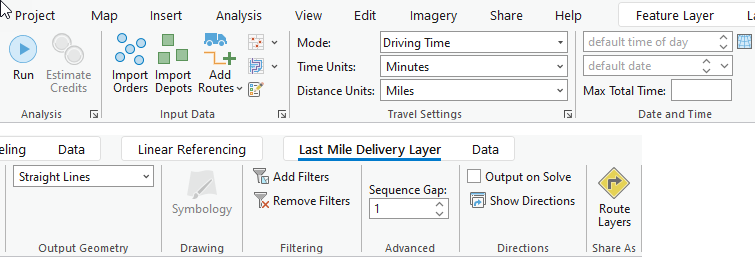
Analyse
Verwenden Sie die Optionen in diesem Abschnitt, um die Credit-Anzahl zu schätzen und die Analyse auszuführen.

Ausführen
Nachdem Sie Eingabe-Features geladen und Analyseeigenschaften festgelegt haben, klicken Sie auf die Schaltfläche Ausführen, um die Analyse auszuführen. Wenn für die Analyse Credits verwendet werden und die geschätzte Anzahl der Credits für die Berechnung die Anzahl verfügbarer Credits überschreitet, wird eine Fehlermeldung, die die Berechnung blockiert, oder eine Warnmeldung angezeigt. Die Warnmeldung lässt Sie auswählen, ob mit der Berechnung fortgefahren werden soll.
Abhängig von der Quelle des Netzwerk-Datasets kann die Schaltfläche "Ausführen" unterschiedlich dargestellt werden.
 : Der Netzwerkanalyse-Layer referenziert eine lokale Netzwerkdatenquelle.
: Der Netzwerkanalyse-Layer referenziert eine lokale Netzwerkdatenquelle. : Der Netzwerkanalyse-Layer referenziert eine Netzwerkdatenquelle in ArcGIS Online.
: Der Netzwerkanalyse-Layer referenziert eine Netzwerkdatenquelle in ArcGIS Online. : Der Netzwerkanalyse-Layer referenziert eine Netzwerkdatenquelle in einem ArcGIS Enterprise-Portal.
: Der Netzwerkanalyse-Layer referenziert eine Netzwerkdatenquelle in einem ArcGIS Enterprise-Portal.
Credit-Anzahl schätzen
Mit der Schaltfläche Credit-Anzahl schätzen kann geschätzt werden, wie viele Service-Credits beim Ausführen der Analyse im ausgewählten Netzwerkanalyse-Layer verbraucht werden. Wenn diese Schaltfläche aktiviert ist, gibt sie an, dass der Netzwerkanalyse-Layer beim Berechnen Credits verbraucht.

Die Schaltfläche Credit-Anzahl schätzen ist aktiviert, wenn Folgendes zutrifft:
- Die Netzwerkdatenquelle des Netzwerkanalyse-Layers wird in ArcGIS Online gehostet.
- Die Routing-Services Ihres ArcGIS Enterprise-Portals sind in ArcGIS Online konfiguriert.

Die Schaltfläche Credit-Anzahl schätzen ist deaktiviert, wenn Folgendes zutrifft:
- Die Netzwerkdatenquelle des Netzwerkanalyse-Layers wird auf einem lokalen Computer gespeichert.
- Sie verwenden eigene Services, die in Ihrem ArcGIS Enterprise-Portal veröffentlicht wurden.
Wenn Sie auf die Schaltfläche Credit-Anzahl schätzen klicken, wird ein Dialogfeld mit einer Schätzung der Anzahl der Credits angezeigt, die wahrscheinlich durch das Berechnen der aktuellen Analyse verbraucht werden. Die geschätzte Credit-Anzahl basiert auf der Anzahl der in der Analyse verwendeten Eingabepositionen. Die tatsächlich verbrauchte Credit-Anzahl kann sich entsprechend der durch den Solve-Vorgang generierten Ausgabe ändern. Je nachdem, wie Ihre Organisation die Einstellungen für die Credit-Budgetierung und -Zuweisung eingerichtet hat, werden die verfügbaren Credits möglicherweise nicht angezeigt. Außerdem kann die Credit-Anzahl möglicherweise nicht immer geschätzt werden, wenn die Netzwerkdatenquelle ein ArcGIS Enterprise-Portal ist und die Routing-Services in ArcGIS Online konfiguriert wurden.
Weitere Informationen zur Credit-Nutzung nach Analysetyp

Hinweis:
Wenn die geschätzte Credit-Anzahl die Anzahl der verfügbaren Credits überschreitet, wird abhängig von der Konfiguration des ArcGIS Online-Organisationskontos und dem angemeldeten Benutzer das Berechnen der Analyse blockiert oder eine Warnung angezeigt.
Eingabedaten
Mit den Optionen im Abschnitt Eingabedaten können Sie die Eingabe-Features importieren, die für die Analyse verwendet werden sollen.

Aufträge importieren
Klicken Sie auf die Schaltfläche Aufträge importieren  , um Features aus einer anderen Datenquelle, z. B. einem Punkt-Feature-Layer, in die Feature-Class Aufträge zu laden.
, um Features aus einer anderen Datenquelle, z. B. einem Punkt-Feature-Layer, in die Feature-Class Aufträge zu laden.
Depots importieren
Klicken Sie auf die Schaltfläche Depots importieren  , um Features aus einer anderen Datenquelle, z. B. einem Punkt-Feature-Layer, in die Feature-Class Depots zu laden.
, um Features aus einer anderen Datenquelle, z. B. einem Punkt-Feature-Layer, in die Feature-Class Depots zu laden.
Routen importieren
Im Dropdown-Menü können Sie auswählen, ob die Routen importiert oder hinzugefügt werden sollen.
- Routen importieren
 : Verwenden Sie diese Schaltfläche, um Features aus einer anderen Datenquelle, z. B. einem Linien-Feature-Layer oder einer Standalone-Tabelle, in die Feature-Class Routes zu laden.
: Verwenden Sie diese Schaltfläche, um Features aus einer anderen Datenquelle, z. B. einem Linien-Feature-Layer oder einer Standalone-Tabelle, in die Feature-Class Routes zu laden. - Routen hinzufügen
 : Verwenden Sie diese Schaltfläche, um mit dem Geoverarbeitungswerkzeug Routen für Vehicle Routing Problem hinzufügen mehrere Routen auf einmal zu erstellen.
: Verwenden Sie diese Schaltfläche, um mit dem Geoverarbeitungswerkzeug Routen für Vehicle Routing Problem hinzufügen mehrere Routen auf einmal zu erstellen.
Barrieren importieren
Verwenden Sie die Schaltfläche Punkt-Barrieren importieren  , Linien-Barrieren importieren
, Linien-Barrieren importieren  oder Polygon-Barrieren importieren
oder Polygon-Barrieren importieren  , um Features aus einer anderen Datenquelle, wie einem Feature-Layer, in eine der Feature-Classes für Barrieren (Punkt-Barrieren, Linien-Barrieren oder Polygon-Barrieren) zu laden.
, um Features aus einer anderen Datenquelle, wie einem Feature-Layer, in eine der Feature-Classes für Barrieren (Punkt-Barrieren, Linien-Barrieren oder Polygon-Barrieren) zu laden.
Zonen importieren
Verwenden Sie die Schaltfläche Zonen importieren  , um Features aus einer anderen Datenquelle, z. B. einem Polygon-Feature-Layer, in die Feature-Class Zones zu laden.
, um Features aus einer anderen Datenquelle, z. B. einem Polygon-Feature-Layer, in die Feature-Class Zones zu laden.
Auftragsbesonderheiten importieren
Verwenden Sie die Schaltfläche Auftragsbesonderheiten importieren  , um Features aus einer anderen Datenquelle, z. B. einer Standalone-Tabelle, in die Tabelle Auftragsbesonderheiten zu laden.
, um Features aus einer anderen Datenquelle, z. B. einer Standalone-Tabelle, in die Tabelle Auftragsbesonderheiten zu laden.
Routenbesonderheiten importieren
Verwenden Sie die Schaltfläche Routenbesonderheiten importieren  , um Features aus einer anderen Datenquelle, z. B. einer Standalone-Tabelle, in die Tabelle Routenbesonderheiten zu laden.
, um Features aus einer anderen Datenquelle, z. B. einer Standalone-Tabelle, in die Tabelle Routenbesonderheiten zu laden.
Features erstellen
Verwenden Sie die Schaltfläche Features erstellen  , um den Bereich Features erstellen zu öffnen. Wählen Sie eine der verfügbaren Vorlagen, um Features in der aktuellen Karte zu erstellen.
, um den Bereich Features erstellen zu öffnen. Wählen Sie eine der verfügbaren Vorlagen, um Features in der aktuellen Karte zu erstellen.
Reiseeinstellungen
Verwenden Sie die Optionen im Abschnitt Reiseeinstellungen, um den Reisemodus anzugeben.

Modalwert
In der Dropdown-Liste Modus können Sie einen Reisemodus angeben. Dies ist eine Gruppe mehrerer Einstellungen, die die Bewegung von Fußgängern, Autos, Lkw usw. oder andere Reisemodi modellieren. Die in der Dropdown-Liste verfügbaren Optionen sind von den Reisemodi abhängig, die in der Netzwerkdatenquelle konfiguriert wurden, auf die der Netzwerkanalyse-Layer verweist.
Hinweis:
Für einen Last-Mile-Delivery-Layer werden nur Reisemodi mit zeitbasiertem Impedanzattribut angezeigt.Zeiteinheiten
Dies sind die Zeiteinheiten, die von den Zeitdatenfeldern in den Sublayern und Tabellen des Analyse-Layers verwendet werden. Über die Dropdown-Liste sind die folgenden Optionen verfügbar:
- Sekunden
- Minuten
- Hours
- Tage
Entfernungseinheiten
Dies sind die Entfernungseinheiten, die von den Entfernungsfeldern in den Sublayern und Tabellen des Analyse-Layers verwendet werden. Über die Dropdown-Liste sind die folgenden Optionen verfügbar:
- Meter
- Kilometer
- Fuß
- Meilen
- Seemeilen
- Zentimeter
- Millimeter
- Dezimeter
- Yard
- Zoll
Datum und Uhrzeit
Verwenden Sie die Optionen im Abschnitt Datum und Uhrzeit, um die in der Analyse zu verwendenden Informationen für Datum und Uhrzeit anzugeben.
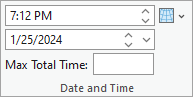
Weitere Informationen zu Datum und Uhrzeit
Standardmäßiger frühester Startzeitpunkt der Route
Dies ist die früheste zulässige Startzeit für die Route. Dies wird vom Solver in Verbindung mit dem Standardwert des Feldes Earliest Route Start Date verwendet, um Datum und Uhrzeit des frühesten Zeitpunktes, an dem die Route starten soll, anzugeben. Dieser Zeitpunkt wird für alle Routen verwendet, bei denen das Feld EarliestStartTime in der Klasse "Routen" einen Nullwert enthält. Wenn für diese Option kein Wert angegeben ist, muss in allen Zeilen in der Klasse "Routen" das Feld EarliestStartTime einen Wert enthalten. Beim Verwenden von Netzwerk-Datasets mit Verkehrsdaten über mehrere Zeitzonen hinweg entspricht die Zeitzone für EarliestStartTime der Zeitzone der Kante oder des Knotens, auf der bzw. dem sich das Startdepot befindet.
Standardmäßiges frühestes Startdatum der Route
Dies ist das früheste zulässige Startdatum für die Route. Dies wird vom Solver in Verbindung mit dem Wert des Feldes EarliestStartTime verwendet, um Datum und Uhrzeit des frühesten Zeitpunktes, an dem die Route starten soll, anzugeben. Dieses Datum wird für alle Routen verwendet, bei denen das Feld EarliestStartDate in der Klasse "Routen" einen Nullwert enthält. Wenn für diese Option kein Wert angegeben ist, muss in allen Zeilen in der Klasse "Routen" das Feld EarliestStartDate einen Wert enthalten. Beim Verwenden von Netzwerk-Datasets mit Verkehrsdaten über mehrere Zeitzonen hinweg entspricht die Zeitzone für EarliestStartTime der Zeitzone der Kante oder des Knotens, auf der bzw. dem sich das Startdepot befindet.
Maximale Gesamtzeit
Die maximal zulässige Routendauer. Die Routendauer umfasst Fahrzeiten sowie Durchführungs- und Wartezeiten bei Aufträgen und Depots. Dieser Wert wird für alle Routen verwendet, bei denen das Feld MaxTotalTime in der Klasse "Routen" einen Nullwert enthält. Wenn dieser Parameter nicht angegeben ist, muss in allen Zeilen in der Klasse "Routen" das Feld MaxTotalTime einen Wert enthalten.
Bezugszeitzone
In der Dropdown-Liste Bezugszeitzone  können Sie die Zeitzone für die Analyse auswählen. Die folgenden Optionen sind verfügbar:
können Sie die Zeitzone für die Analyse auswählen. Die folgenden Optionen sind verfügbar:
- Lokale Zeit an Standorten
- Koordinierte Weltzeit (UTC)
Ausgabegeometrie
Mit den Optionen im Dropdown-Menü im Abschnitt Ausgabegeometrie können Sie angeben, wie die Ausgabe in der Karte angezeigt werden soll.

Linearer Shape-Typ der Ausgabegeometrie
Die Analyse berechnet immer die kostengünstigsten Routen im Netzwerk anhand der angegebenen Einstellungen. Sie können jedoch nicht nur diese absoluten Pfade im Netzwerk auf der Karte anzeigen, sondern können auch die Routen auf einer Karte darstellen, indem Sie einfache gerade Linien zwischen Stopps oder gar keine Linien verwenden.
- Keine Linien: Keine linearen Shapes werden generiert.
- Gerade Linien: In gerade Linien vereinfachte Geometrie wird ausgegeben.
- Entlang Netzwerk: Absolute Pfade werden entlang des Netzwerks auf der Karte generiert.
Darstellung
Mit der Schaltfläche Symbolisierung  können Sie auf den Bereich "Symbolisierung" für den aktiven Netzwerkanalyse-Layer zugreifen. Sie können die Symbolisierung für die Sublayer des aktiven Netzwerkanalyse-Layers konfigurieren, indem Sie eine der folgenden Optionen auswählen:
können Sie auf den Bereich "Symbolisierung" für den aktiven Netzwerkanalyse-Layer zugreifen. Sie können die Symbolisierung für die Sublayer des aktiven Netzwerkanalyse-Layers konfigurieren, indem Sie eine der folgenden Optionen auswählen:
- Einzelfarbe: Diese Option steht für alle Netzwerkanalyse-Layer-Typen zur Verfügung. In allen Feature-Layern im aktiven Netzwerkanalyse-Layer, mit Ausnahme von Barrieren, wird dasselbe einzelne Symbol mit der angegebenen Farbe verwendet. Wenn Sie z. B. Blau für einen Layer vom Typ "Route" wählen, werden alle Stopps und Routen-Features in dasselbe Blau umgewandelt.
- Farbverknüpft: Diese Option ist für Route-, Last-Mile-Delivery- und Vehicle Routing Problem-Layer verfügbar. Mit ihr wird ein Farbschema auf die Sublayer angewendet, sodass zugehörige Features mit derselben Farbe symbolisiert werden. Durch diese Symbolisierungskonfiguration werden zugehörige Features mit derselben Farbe symbolisiert. So wird es einfacher, verschiedene Routen und ihre zugehörigen Features in der Karte optisch zu unterscheiden. Bei einem Layer vom Typ "Route" mit mehreren Routen werden beispielsweise jeder Route und den dieser Route zugeordneten Stopps übereinstimmende Farben zugewiesen.
Weitere Informationen zur Symbolisierung von Netzwerkanalyse-Layern
Filtern
Sie können die Netzwerkanalyse-Sublayer filtern, um nur Features anzuzeigen, die einen Bezug zu den ausgewählten Features im primären Layer aufweisen.
Filter hinzufügen
 : Wendet Filter auf Sublayer des ausgewählten Netzwerkanalyse-Layers an, um nur Features anzuzeigen, die einen Bezug zu dem ausgewählten Feature des primären Sublayers aufweisen. Definitionsabfragen werden automatisch erstellt und auf die relevanten Sublayer angewendet. Bei jedem Klicken auf die Schaltfläche Filter hinzufügen wird eine neue Definitionsabfrage mit demselben Namen erstellt, die die vorherige Definitionsabfrage ersetzt.
: Wendet Filter auf Sublayer des ausgewählten Netzwerkanalyse-Layers an, um nur Features anzuzeigen, die einen Bezug zu dem ausgewählten Feature des primären Sublayers aufweisen. Definitionsabfragen werden automatisch erstellt und auf die relevanten Sublayer angewendet. Bei jedem Klicken auf die Schaltfläche Filter hinzufügen wird eine neue Definitionsabfrage mit demselben Namen erstellt, die die vorherige Definitionsabfrage ersetzt.Wenn ein Feature im primären Sublayer der Routen ausgewählt wird, wird eine Definitionsabfrage für Routen für den Sublayer der Routen (primärer Layer) und die zugehörigen Sublayer der Aufträge und Depotstopps erstellt.
Filter entfernen
 : Löscht die Definitionsabfrage für den primären Sublayer und die zugehörigen Sublayer.
: Löscht die Definitionsabfrage für den primären Sublayer und die zugehörigen Sublayer.
Erweitert
Verwenden Sie die Option im Abschnitt Erweitert, um die Abstandseinstellung für die Analyse anzugeben.

Sequenzabstand
Diese Einstellung gibt an, welchen Abstand die numerischen Werte im Feld im Sublayer für Aufträge zwischen benachbarten Aufträgen einhalten sollen, wenn die Analyse berechnet wird. Dieser Wert fungiert als Multiplikator für die tatsächliche Sequenz der Aufträge auf einer Route. Wenn zum Beispiel der Abstand auf 5 festgelegt wurde, dann enthält das Feld "Sequence" beim ersten Auftrag auf der Route den Wert 5, beim zweiten Auftrag auf der Route den Wert 10, beim dritten Auftrag den Wert 15 usw. Diese Einstellung ermöglicht das Einfügen von Aufträgen, nachdem der erste Routenplan erstellt wurde, da die neuen Aufträge in die Sequenzlücken eingefügt werden können.
Bei der erstmaligen Berechnung der Analyse werden im Feld Sequence die aufeinander folgenden Werte eingetragen, die anhand des festgelegten Sequenzabstandes ermittelt wurden. Bei nachfolgenden Berechnungen derselben Analyse bleiben die Werte im Feld Sequence der vorhandenen Aufträge unverändert, und neue Aufträge werden unter Verwendung verfügbarer ganzzahliger Werte für das Feld Sequence, die durch die anderen Aufträge noch nicht verwendet werden, in die Lücken eingefügt. Wenn der Sequenzabstand auf 1 festgelegt wurde, dann werden bei jeder Berechnung die Sequenzwerte immer so aktualisiert, dass sie direkt aufeinander folgen.
Wegbeschreibung
Mit den Optionen im Abschnitt Wegbeschreibung können Sie angeben, ob eine Wegbeschreibung generiert werden soll.

Hinweis:
Der Last Mile Delivery Solver bestimmt mit einer zeitneutralen Start-Ziel-Kostenmatrix die Routenzuweisung und -reihenfolge. Mit den Werten dieser zeitneutralen Start-Ziel-Kostenmatrix werden die Zeit- und Entfernungskosten für die Felder "Orders", "DepotVisits" und "Routes" gefüllt, damit sie der Optimierungslogik entsprechen, die zum Lösen des Problems verwendet wird. Nachdem die Sequenz der Stopps und Depotstopps für jede Route abgeschlossen wurde, werden mit dem Routen-Solver Wegbeschreibungen generiert. Dabei wird die tatsächliche Startzeit der Route verwendet, sodass die Wegbeschreibungsfelder mit genaueren, auf den Verkehrsbedingungen basierenden Ankunftszeiten aufgefüllt werden können.
Ausgabe bei Berechnung
Aktivieren Sie diese Option, wenn Sie Wegbeschreibungen für den aktuellen Netzwerkanalyse-Layer bei der Berechnung erstellen möchten.
Wegbeschreibung anzeigen
Wenn die Option Ausgabe bei Berechnung aktiviert ist und Sie auf die Schaltfläche Wegbeschreibung anzeigen  klicken, wird im Bereich Wegbeschreibung eine detaillierte Wegbeschreibung für jede Route in der Lösung angezeigt.
klicken, wird im Bereich Wegbeschreibung eine detaillierte Wegbeschreibung für jede Route in der Lösung angezeigt.
Freigeben als
Mit der Schaltfläche Routen-Layer können Sie die Ausgabe der Analyse freigeben.

Als Routen-Layer freigeben
Mit der Schaltfläche Routen-Layer  können Sie die Ergebnisse der Analyse als Routen-Layer freigeben. Diese Schaltfläche öffnet das Geoverarbeitungswerkzeug Als Routen-Layer freigeben. Nach der Ausführung werden die Ergebnisse der Analyse als Routen-Layer-Elemente im Portal freigegeben.
können Sie die Ergebnisse der Analyse als Routen-Layer freigeben. Diese Schaltfläche öffnet das Geoverarbeitungswerkzeug Als Routen-Layer freigeben. Nach der Ausführung werden die Ergebnisse der Analyse als Routen-Layer-Elemente im Portal freigegeben.